如何在安卓设备上发布3D照片至Facebook
Facebook不断增加其功能以提高用户参与度。其中一项已经实施并整合的新功能是3D照片发布。 现在,Facebook用户可以使用其安卓手机在动态、动态快照、组或页面上发布和分享3D照片。 请记住,在页面上发布3D照片时,您需要是该页面的管理员或编辑。
在发布图片时选择3D照片选项,Facebook会将图片转换为具有3D效果的图片。通过将设备在倾斜的位置上移动,可以以不同的方式查看3D照片。
本文介绍了如何使用安卓或iPhone设备在Facebook上创建和发布3D照片的所有内容。请注意,一些安卓设备可能不支持3D照片功能。在2014年以后发布的一些智能手机支持3D照片发布。
Facebook 3D照片:如何创建
通过支持的设备,您可以轻松地在Facebook上将您的照片转换为3D版本。无论您使用的是安卓设备还是iPhone设备,发布Facebook上的3D照片的步骤是相似的,只有它们的视觉界面可能有所不同。按照下面提到的步骤创建一个3D照片,以在Facebook上分享一个帖子:
- 点击您的动态顶部的 “这一刻想说些什么?” 。
- 点击 照片/视频
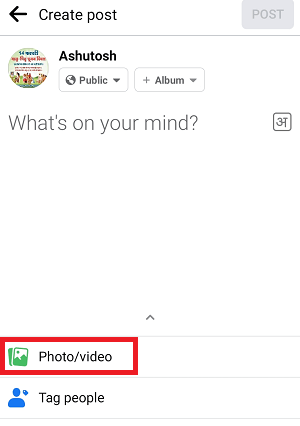
-
选择您要发布的照片,然后点击 完成 。
-
现在,在 选择效果 面板上选择 3D 。
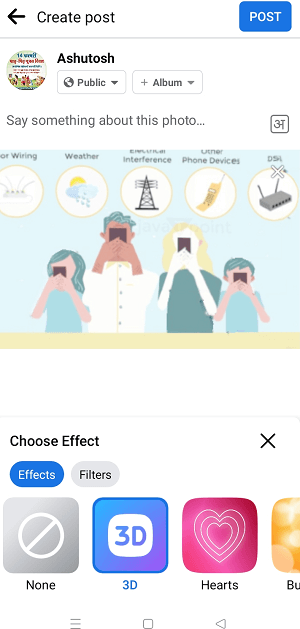
-
如果您愿意,通过移动设备预览3D效果。
- 编写陪伴照片的消息,然后点击 发布/分享 。
- 稍等几秒钟处理您的照片,Facebook就会将其转换为3D照片外观。
Facebook 3D照片:如何去掉3D效果
如果您不再希望在设置好一切以创建3D效果后将您的照片发布为3D效果,您可以将其删除。
- 在左上角点击 移除3D 选项。
- 编写与您上传的照片相关的文本,然后选择 发布 。
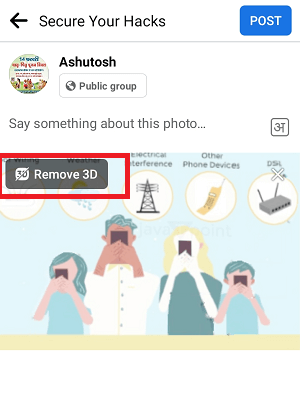
在组或页面上发布帖子时创建3D照片。
- 在您想要发布的组或页面中点击 “撰写一些……” 。
- 点击 照片/视频
- 选择您的照片,然后点击 完成 。
- 在照片的左上方,点击 制作3D
- 编写陪伴照片的消息,然后点击 发布 。
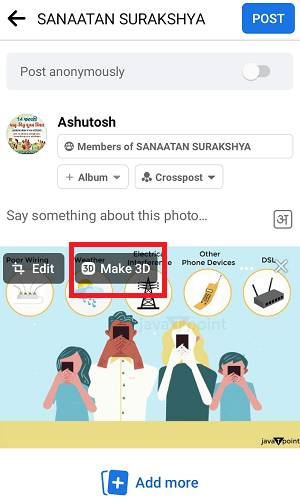
在Facebook上创建和发布3D照片(帖子)的提示
您可以选择任何照片创建一个3D帖子并在Facebook上分享。但在创建并开始在Facebook上发布3D照片之前,请记住一些指导方针以获得最佳结果:
- 不能编辑3D照片。如果您在Facebook上编辑照片,可能无法以3D效果发布您的照片。
- 每次只发布一张照片的3D版本。如果您选择多张照片,则无法将它们作为3D照片发布;3D照片发布选项将不会出现。
- 在创建3D照片时,您不能将它们添加到相册中。
- 永远避免繁忙的背景或与您的照片非常接近的背景。
- 如果您从一个页面发布3D照片,那个时候无法在广告中使用3D照片。
解决在Facebook上创建3D图片时遇到的问题
如果您在创建和发布3D照片时遇到任何问题,即使您按照上述提到的提示和方法进行操作,您可以尝试以下几个要点来解决问题。这些要点和提示如下:
- 确保您正在使用最新的Facebook应用,并重新启动应用程序。
- 确保设备操作系统是最新的。
- 您可能需要重新启动手机。
- 如果您希望并尝试将3D照片发布到页面上,您必须是该页面的创建者或管理员。
 极客笔记
极客笔记